 Здравствуйте.
Здравствуйте.
Игры… Это одни из самых популярных программ, ради которых многие пользователи и покупают компьютеры и ноутбуки. Наверное, ПК не стали бы так популярны, если бы на них не было игр.
И если раньше для того, чтобы создать какую-нибудь игру необходимо было обладать специальными знаниями в области программирования, рисования моделей и пр. — то сейчас достаточно изучить какой-нибудь редактор. Многие редакторы, кстати, достаточно просты и разобраться в них сможет даже начинающий пользователь.
В этой статье хотелось бы затронуть такие популярные редакторы, а так же на примере одного из них разобрать пошагово создание какой-нибудь простой игры.
1. Программы для создания 2D игр
Под 2D — понимают двумерные игры. Например: тетрис, кот-рыболов, пинбол, разные карточные игры и пр.
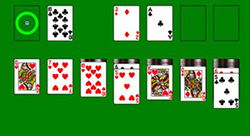
Пример-2D игры. Карточная игра: Солитер
1) Game Maker
Сайт разработчика: http://yoyogames.com/studio
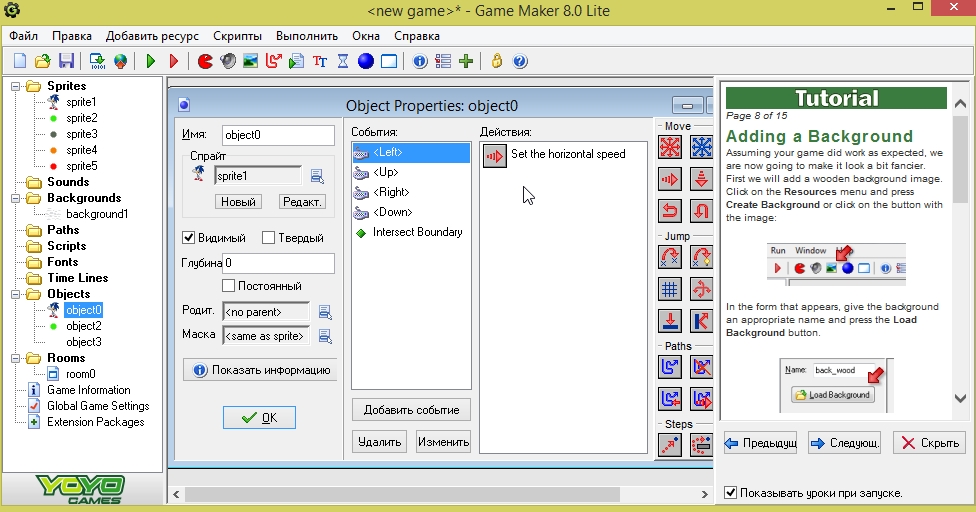
Процесс создания игры в Game Maker…
Это один из самых простых редакторов для создания небольших игр. Редактор выполнен достаточно качественно: в нем легко начать работать (все интуитивно понятно), вместе с тем большие возможности для редактирования объектов, комнат и пр.
Обычно в этом редакторе делают игры с видом сверху и платформеры (вид с боку). Для более опытных пользователей (те, которые немного разбираются в программирование) есть специальные возможности по вставке скриптов и кода.
Нельзя не отметить большое разнообразие эффектов и действий, которые можно задавать различным объектам (будущим персонажам) в этом редакторе: количество просто поражает — более нескольких сотен!
2) Construct 2
Сайт: http://c2community.ru/
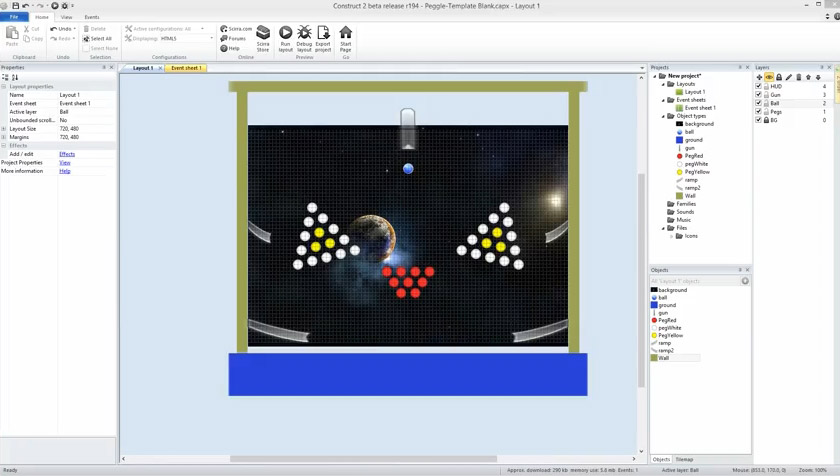
Современный игровой конструктор (в прямом смысле этого слова), позволяющий даже начинающим пользователям ПК делать современные игры. Причем, хочу подчеркнуть, при помощи этой программы игры можно изготавливать для разных платформ: IOS, Android, Linux, Windows 7/8, Mac Desktop, Web (HTML 5) и пр.
Этот конструктор очень похож на Game Maker — здесь так же нужно добавлять объекты, затем прописать им поведение (правила) и создать различные события. Редактор построен по принципу WYSIWYG — т.е. вы сразу же будете видеть результат по мере создания игры.
Программа платная, хотя для начала будет предостаточно и бесплатной версии. Отличие различных версий описаны на сайте разработчика.
2. Программы для создания 3D игр
(3D — трехмерные игры)
1) 3D RAD
Сайт: http://www.3drad.com/

Один из самых дешевых конструкторов в формате 3D (многим пользователям, кстати, хватит и бесплатной версии, у которой ограничение на обновление сроком на 3 месяца).
3D RAD наиболее легкий конструктор в освоении, программировать здесь практически не нужно, разве что за исключением прописывания координат объектов при различных взаимодействиях.
Самый популярный формат игр, который создают с помощью этого движка — это гонки. Кстати, скриншоты выше это лишний раз подтверждают.
2) Unity 3D
Сайт разработчика: http://unity3d.com/
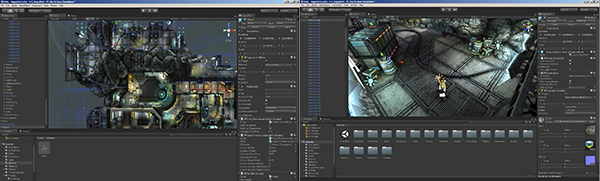
Серьезный и комплексный инструмент для создания серьезных игр (извиняюсь за тавтологию). Рекомендовал бы переходить к нему после изучения других движков и конструкторов, т.е. с набитой рукой.
В пакет Unity 3D входит движок, который полностью позволяет задействовать возможности DirectX и OpenGL. Так же в арсенале программы возможность работы с 3D моделями, работа с шейдерами, тенями, музыкой и звуками, огромная библиотека скриптов под стандартные задачи.
Пожалуй, единственный недостаток у этого пакета — это необходимость знания программирования на C# или Java — часть кода при компиляции придется дописывать в «ручном режиме».
3) NeoAxis Game Engine SDK
Сайт разработчика: http://www.neoaxis.com/

Бесплатная среда разработки практически любых игр в формате 3D! При помощи данного комплекса можно делать и гонки, и стрелялки, и аркады с приключениями…
Для движка Game Engine SDK в сети имеется немало дополнений и расширений под множество задач: например, физика автомобиля или самолета. При помощи расширяемых библиотек вам даже не понадобиться серьезное знание языков программирования!
Благодаря специальному плееру, встроенному в движок, игры созданные в нем могут воспроизводиться во множестве популярных браузерах: Google Chrome, FireFox, Internet Explorer, Opera и Safari.
Game Engine SDK распространяется как бесплатный движок для некоммерческих разработок.
3. Как создать 2D игру в редакторе Game Maker — пошагово
 Game Maker — очень популярный редактор для создания не сложных 2D игр (хотя разработчики уверяют, что игры в нем можно создавать практически любой сложности).
Game Maker — очень популярный редактор для создания не сложных 2D игр (хотя разработчики уверяют, что игры в нем можно создавать практически любой сложности).
В этом небольшом примере я хотел бы просто показать пошаговую мини-инструкцию по созданию игр. Игра получиться очень простая: по экрану будет перемещаться персонаж «Соник» стараясь собирать зеленые яблоки…
Начав с простых действий, добавляя попутно новые и новые возможности, кто знает, может ваша игра и станет со временем настоящим хитом! Моя же цель в этой статье, лишь показать с чего начать, ведь начало — это самое трудное для большинства…
Заготовки для создания игры
Прежде чем приступить непосредственно к созданию любой игры, вам нужно сделать следующее:
1. Придумать персонажа своей игры, что он будет делать, где находиться, как игрок будет им управлять и пр. детали.
2. Создать картинки своего персонажа, объекты с которыми он будет взаимодействовать. Например, если у вас будет медведь собирать яблоки — значит вам минимум нужно две картинки: медведя и самих яблок. Так же возможно вам понадобиться фон: большая картинка на которой и будет происходить действие.
3. Создать или скопировать звуки для своих персонажей, музыку, которая будет проигрываться в игре.
В общем и целом нужно: собрать все что будет необходимо для создания. Впрочем, можно будет в последствии добавить к существующему проекту игры все что забыли или оставили на потом…
Пошаговое создание мини-игры
1) Первое что необходимо сделать — это добавить спрайты наших персонажей. Для этого на панели управления программы есть специальная кнопка в виде рожицы  . Нажимаем ее для добавления спрайта.
. Нажимаем ее для добавления спрайта.
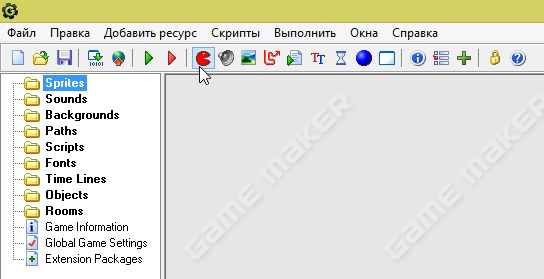
Кнопка создания спрайта.
2) В появившемся окне нужно нажать кнопку загрузки спрайта, затем указать его размеры (если требуется).
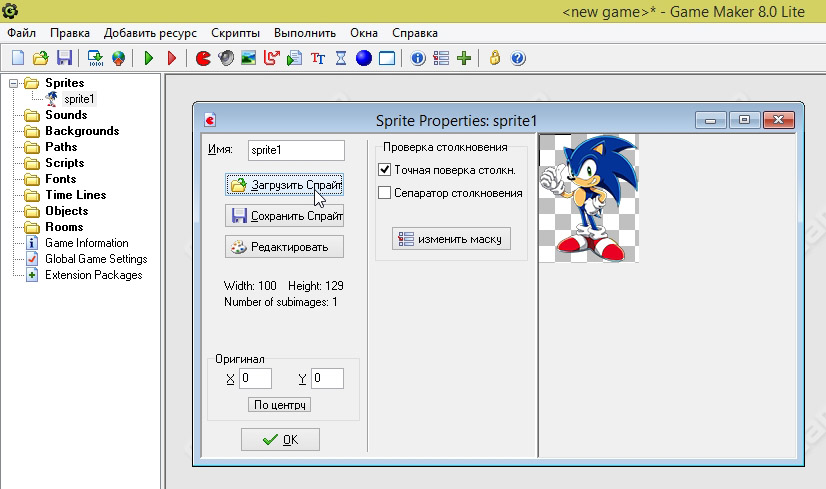
Загруженный спрайт.
3) Таким образом нужно добавить все свой спрайты в проект. В моем случае получилось 5 спрайтов: Соник и разноцветные яблоки: зеленый кружок, красный, оранжевый и серый.
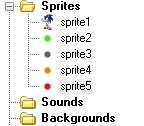
Спрайты в проекте.
4) Далее в проект нужно добавить объекты. Объект — это важная деталь в любой игре. В Game Maker под объектом понимается игровая единица: например, Соник, который будет перемещаться на экране в зависимости от клавиш, которые вы будете нажимать.
Вообще, объекты — достаточно сложная тема и объяснить ее в теории в принципе невозможно. По мере работы с редактором, вы более детально ознакомитесь с огромной кучей возможностей объектов, которые предлагает вам Game Maker.
А пока создадим первый объект — нажимаем кнопку «Добавить объект»  .
.
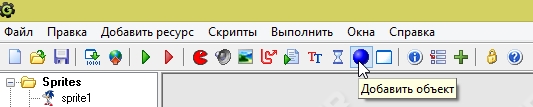
Game Maker. Добавление объекта.
5) Далее для добавленного объекта выбирается спрайт (см. скриншот ниже, слева + сверху). В моем случае — персонаж Соник.
Затем для объекта прописываются события: их может быть десятки, каждое событие — это поведение вашего объекта, его перемещение, звуки связанные с ним, управление, очки, и пр. игровые характеристики.
Чтобы добавить событие, щелкните кнопку с одноименным названием 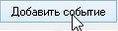 — затем справа в столбике выберите действие для события. Например, перемещение по горизонтали и вертикали, при нажатии клавиш стрелок
— затем справа в столбике выберите действие для события. Например, перемещение по горизонтали и вертикали, при нажатии клавиш стрелок  .
.
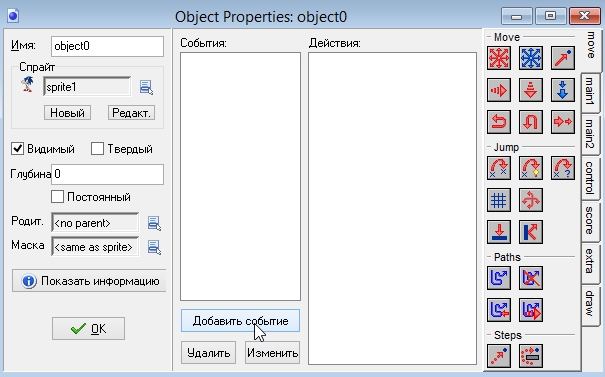
Добавление событий к объектам.
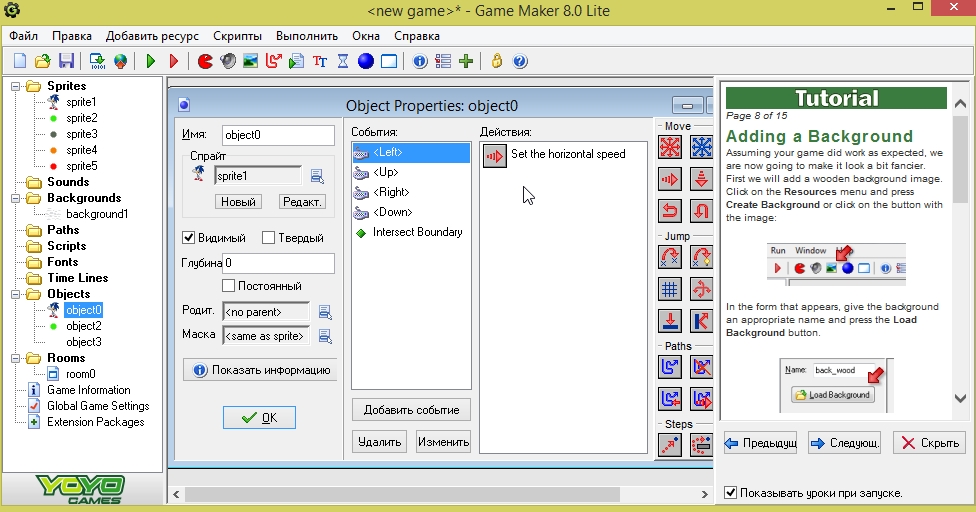
Game Maker. Для объекта Соник добавлены 5 событий: перемещение персонажа в различных направлениях при нажатии клавиш-стрелок; плюс задано условие при пересечении границы игровой зоны.
Кстати, событий может быть очень много: здесь Game Maker не мелочиться, программа предложит вам много всего:
— задание перемещение персонажа: скорость перемещения, прыжки, сила прыжка и пр.;
— накладывание произведения музыки при различных действиях;
— появление и удаление персонажа (объекта) и т.д.
Важно! Для каждого объекта в игре нужно прописать свои события. Чем больше событий для каждого объекта вы пропишете — тем разностороннее и с большими возможностями получиться игра. В принципе, даже не зная что конкретно сделает то или иное событие, можно тренироваться добавляя их и смотреть как поведет себя игра после этого. В общем-то, огромное поле для экспериментов!
6) Последнее и одно из важных действий — создание комнаты. Комната — это своего рода этап игры, уровень, на котором и будут взаимодействовать ваши объекты. Чтобы создать такую комнату, нажмите кнопку со следующим значком:  .
.
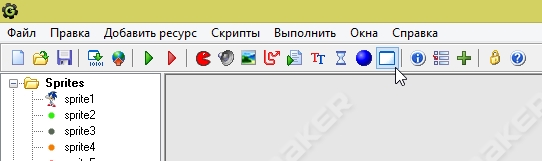
Добавление комнаты (этапа игры).
В созданной комнате, при помощи мышки, можно расставить наши объекты на этапе. Настроить фон игры, задать название окна игры, указать виды и пр. В общем — целый полигон для экспериментов и работы над игрой.
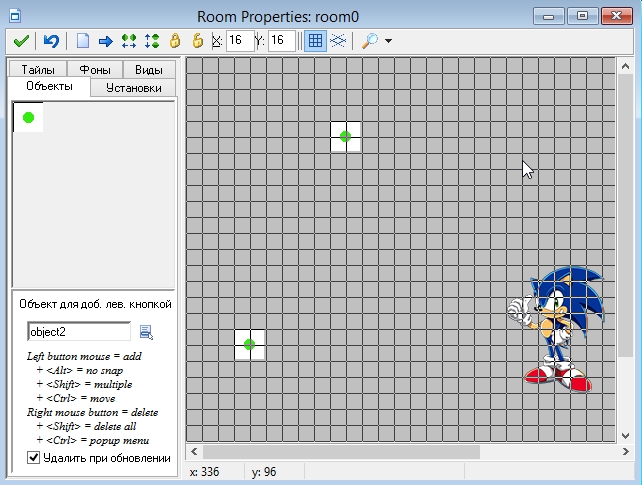
7) Чтобы запустить полученную игру — нажмите кнопку F5 или в меню: Выполнить/обычный запуск.

Запуск полученной игры.
Game Maker откроет перед вами окно с игрой. Фактически, вы можете смотреть, что у вас получилось, экспериментировать, играть. В моем случае Соник может перемещаться в зависимости от нажатия клавиш на клавиатуре. Своего рода мини-игра (эх, а были времена, когда белая точка, бегающая по черному экрану, вызывала дикое удивление и интерес у народа…).
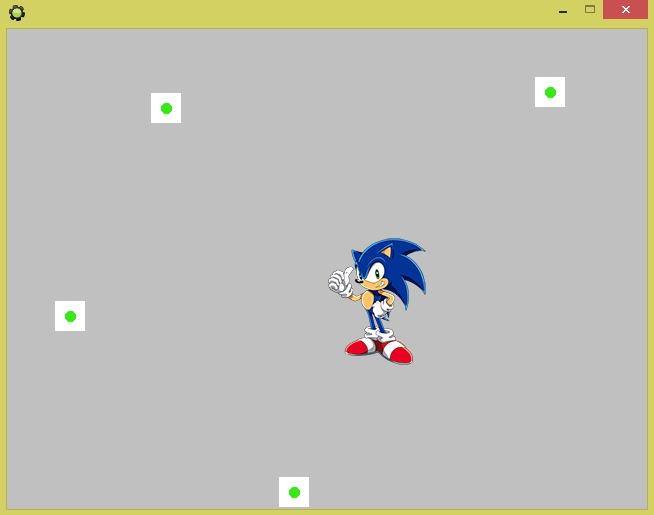
Полученная игра…
Да, конечно, полученная игра примитивная и очень проста, зато пример ее создания очень показателен. Далее экспериментируя и работая с объектами, спрайтами, звуками, фонами и комнатами — можно создать очень даже не плохую 2D игру. Чтобы создавать подобные игры лет 10-15 назад необходимо было обладать специальными знаниями, сейчас — достаточно уметь вращать мышку. Прогресс!
С наилучшими! Всем удачного игро-строя…
Оцените статью:
(42 голоса, среднее: 3.9 из 5)
Поделитесь с друзьями!


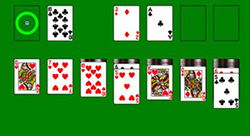
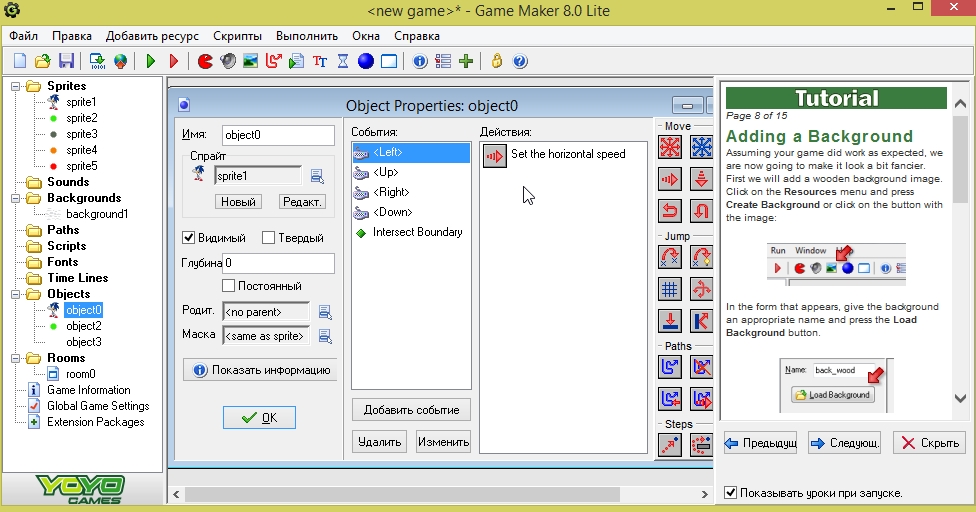
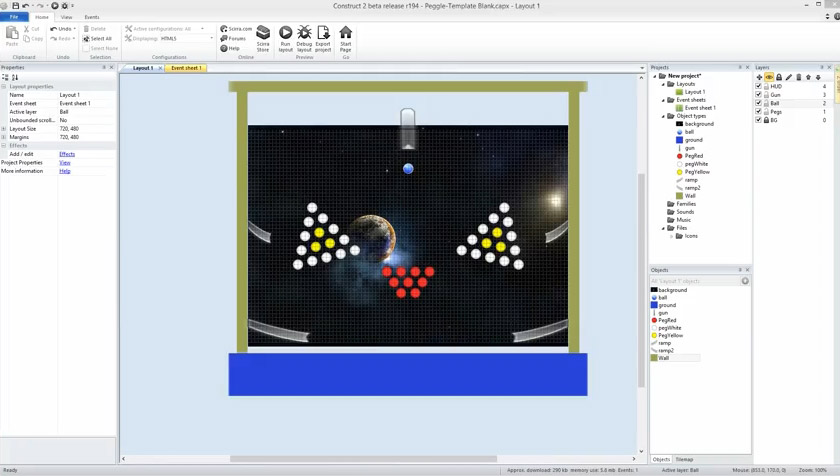

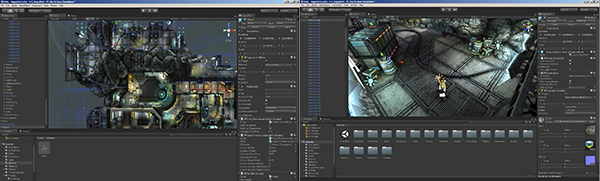


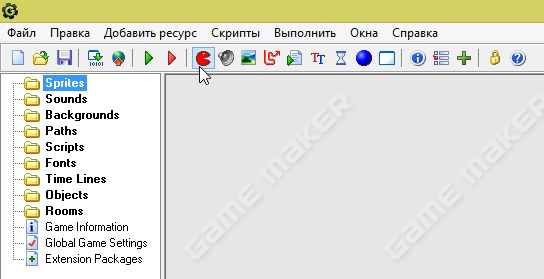
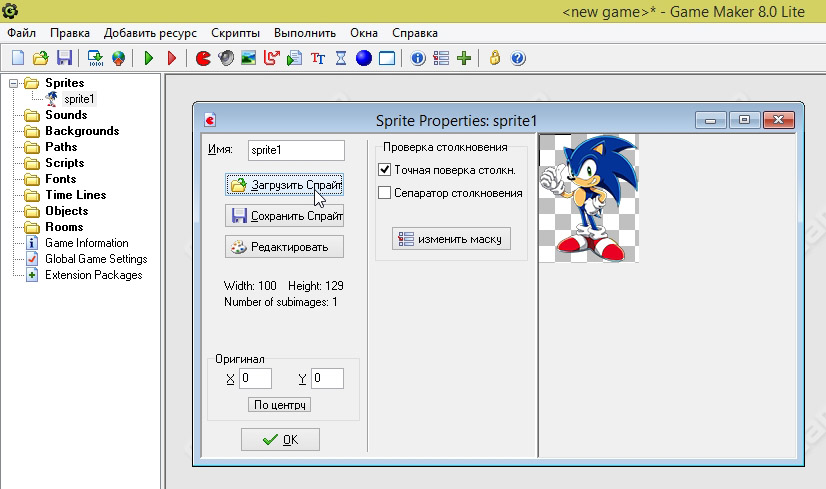
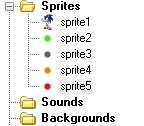
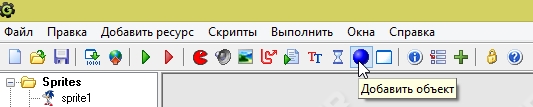
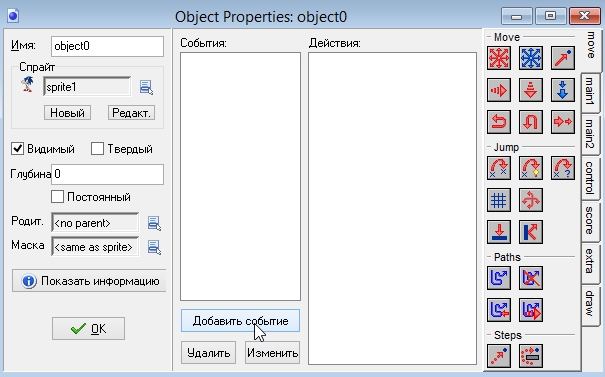
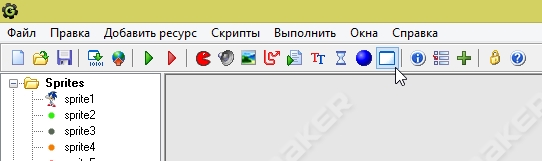
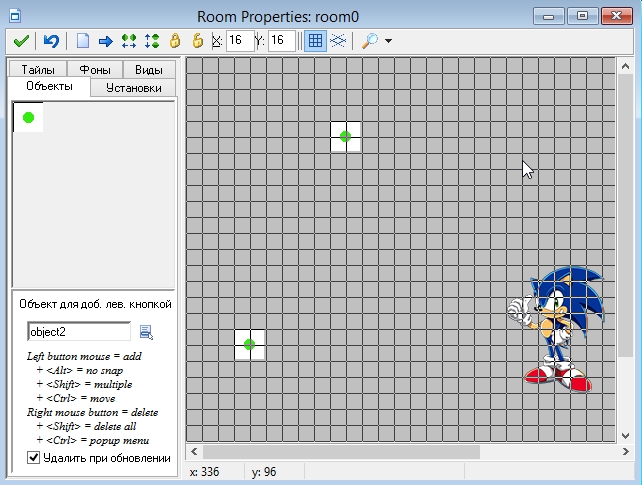

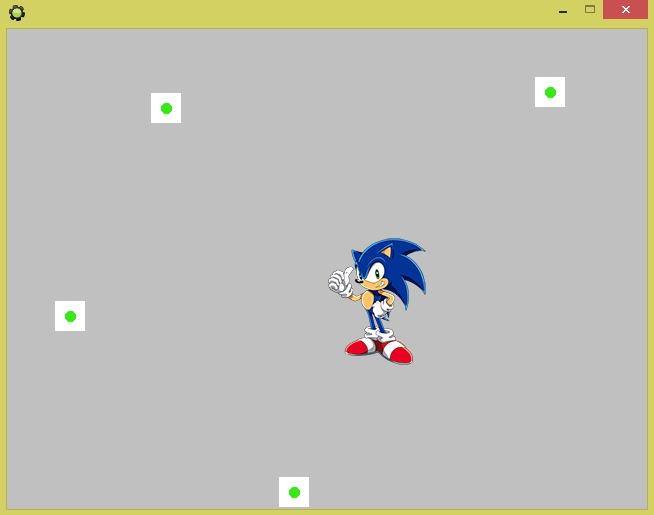
10 комментариев